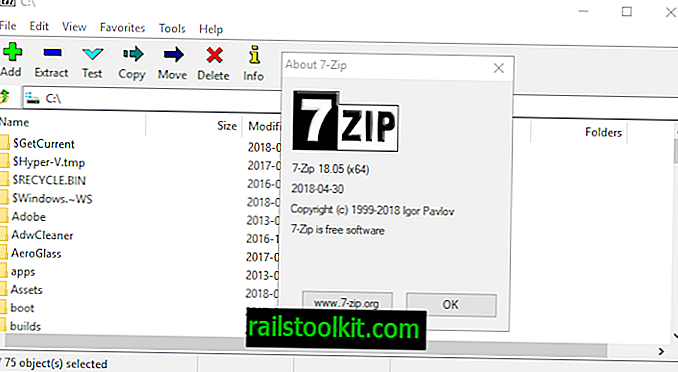Olen mitu kuud saanud tõrketeadet "Java värskendus ei lõpule jõudnud. Tõrkekood: 1603", kui üritasin värskendada Java installimist arvutis, kus töötab 64-bitine Windows 7 Professional.
Viga ilmneb installimise lõpus pärast Java-failide allalaadimist ja tarkvara näiliselt installimist opsüsteemi.
Esiteks arvasin, et see on seotud ainult veebipaigaldajaga ja proovisin selle asemel võrguühenduseta installijat, kuid tõrketeade jäi alles.
Põhiline erinevus võrguühenduseta ja võrguühenduseta installija vahel seisneb selles, kuidas failid kättesaadavaks tehakse. Veebipaigaldaja valimisel laaditakse alguses alla ainult väike tükk. Selle käivitamisel laaditakse alla ja installitakse kõik vajalikud failid.
Võrguühenduseta installija on seevastu lingitud Java konkreetse versiooniga, kuid töötab eraldi ilma täiendavate allalaadimisteta.

Täielik veateate tekst oli järgmine:
Java värskendus ei olnud täielik
Vea kood: 1603
Veaotsingu kohta saate teavet Java abikeskusest või pöörduge oma süsteemi administraatori poole.
Abikeskusest polnud eriti abi. See loetles tõendi 1603 kohta ühe kande, kuid ei avaldanud muud teavet kui see, mis osutab "installimise lõpuleviimisele" ja tõrke uurimisele.
Otsustasin kontrollida Java installimist kõnealuses arvutis ja märkasin, et Java pole installitud. Kuid installitud oli Java SDK; täpsemalt 64-bitine Java SDK.
Eeldusel, et see võis kogu aeg probleemiks olla, otsustasin Java allalaadimis saidilt alla laadida 64-bitise Java versiooni ja installida selle.
Selgus, et see läks ilma probleemideta läbi ja Java-seadme uusim versioon installiti sihtmasinasse.
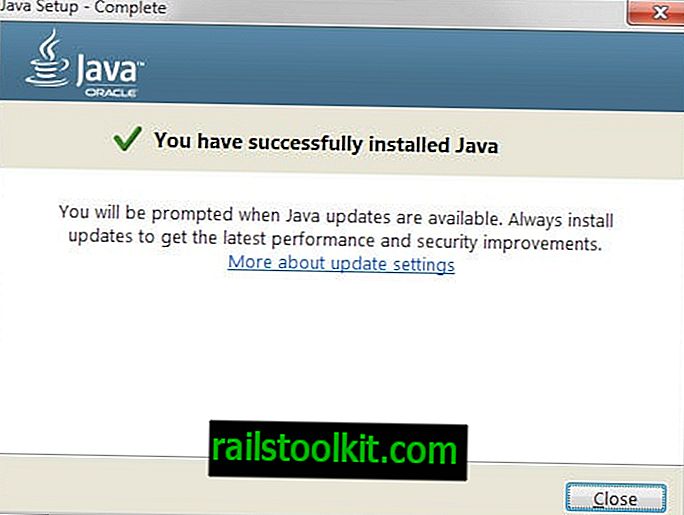
Kuigi ma ei oska üldiselt rääkida, näib, et te ei saa 64-bitise Java SDK-ga süsteemi installida 32-bitist Java versiooni.
Sama on tõenäoliselt ka siis, kui olete süsteemi installinud 64-bitise Java versiooni ja proovite seda värskendada, kasutades Java 32-bitist versiooni.
Viga võib ilmneda ka muudel juhtudel. Siin on paar soovitust selle lahendamiseks, kui 32-bitine 64-bitine konflikt pole teie jaoks probleem:
- Võite proovida Java täielikult süsteemist desinstallida ja pärast seda installi uuesti käivitada. Selle jaoks võite kasutada Windowsi desinstallerit või selle jaoks mõnda muud tootjaprogrammi, näiteks Java Ra. Enne uuema suurema versiooni (nt versioon 8) installimist on soovitatav Java eelmised versioonid, nt versioon 7, eemaldada.
- Installer võib olla vigane ja selle uuesti allalaadimine võib probleemi lahendada. Samuti peaks võrguühenduseta installija kasutamine lahendama enamiku allalaadimisega seotud probleemid.
- Veenduge, et viirusetõrjelahendused ei blokeeri Java juurutamist.
- Proovige Oracle'i ametlikku Java desinstallimistööriista, mis võib aidata teil Java vanemad versioonid operatsioonisüsteemist eemaldada.
- Võib-olla on vastuolu Microsofti värskendusega KB2918614. Lehel soovitatud abinõude proovimine võib lahendada installiprobleemi.